管理Windows Server 2008本地用户和组
下面介绍Windows Server 2008本地用户和组的管理包括创建用户、删除用户、重设密码、将用户添加到组、普通用户跟管理员的区别 、用户配置文件包括桌面上文件,桌面背景,桌面上图标,IE设置,数字证书,我的文档,存储网络密码、公共配置文件、默认的配置文件、管理用户密码、更改密码、重设密码、密码重设盘,远程登入。
1.打开始菜单,选择管理工具,找到服务器管理器,然后打开。
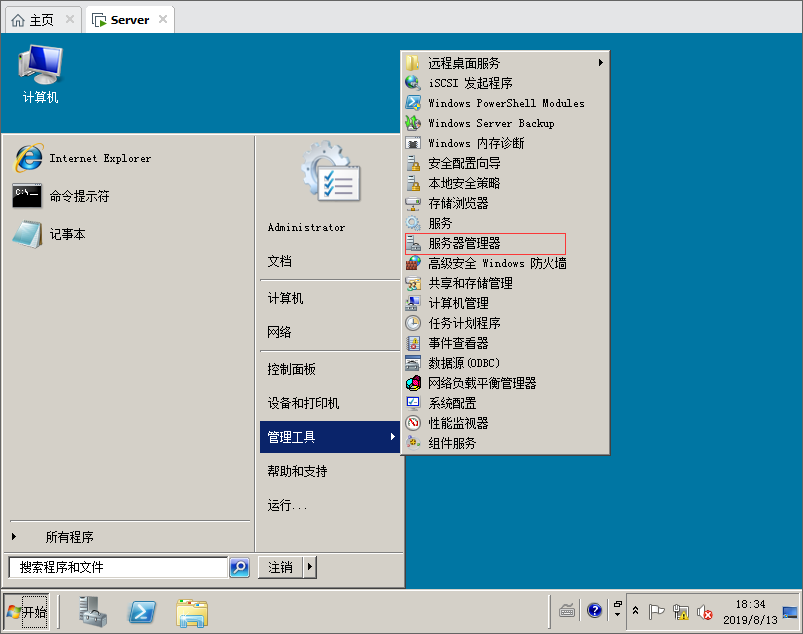
2.打开服务器管理器,先选择配置,然后打开本地用户和组,点击用户,可以查看电脑上面的所有本地用户,鼠标右键会弹出一个对话框,点击新用户。

3.点击新用户之后,用户名:输入你要创建的账号,这里我输入user然后设置密码,可以点击密码永不过期,然后创建。
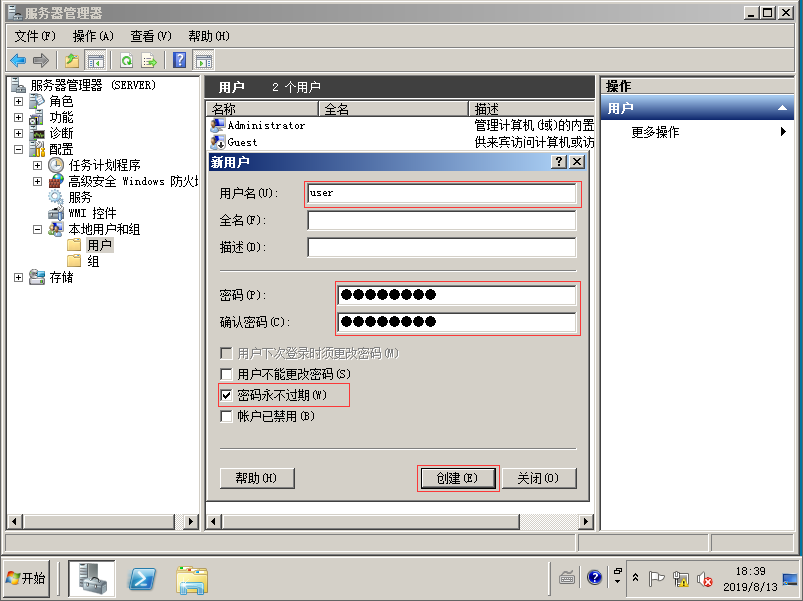
4.点击创建之后,鼠标右键刷新,现在user用户已经显示出来了,选择user右键可以重设密码,删除用户等。
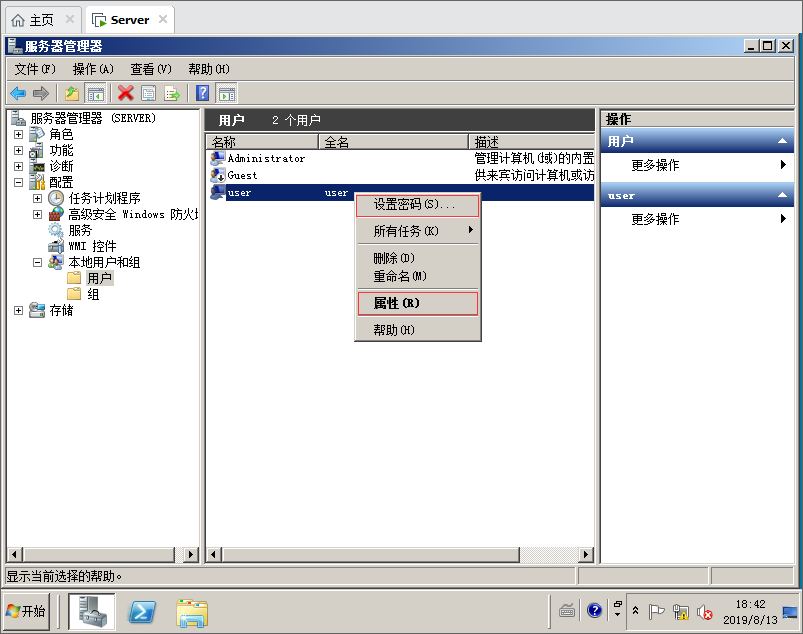
5.鼠标点击user用户右键打开属性,找到隶属于 默认创建一个新用户只属于User组,点击下面添加按钮可以把管理员添加进来。
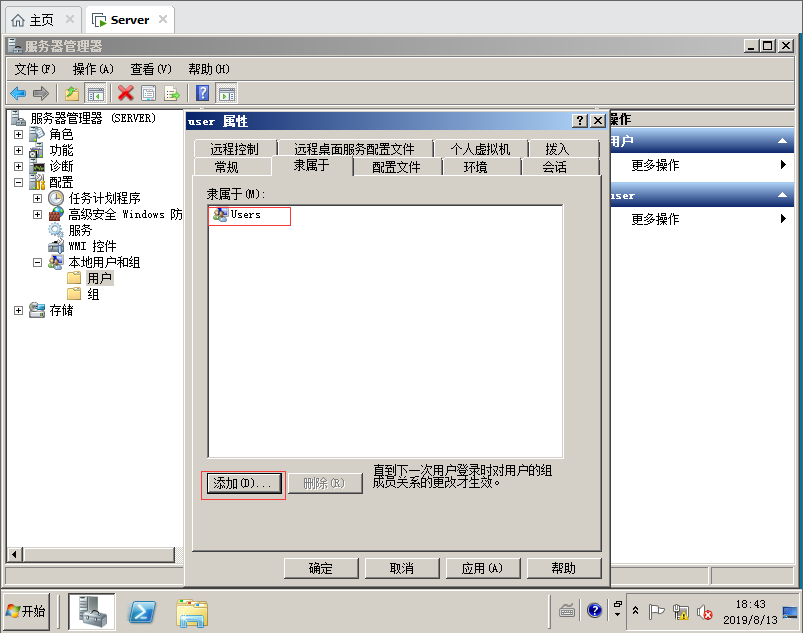
6.点击添加按钮,输入计算机名SERVER\Administrator 然后检查名称,最后点击确定按钮。
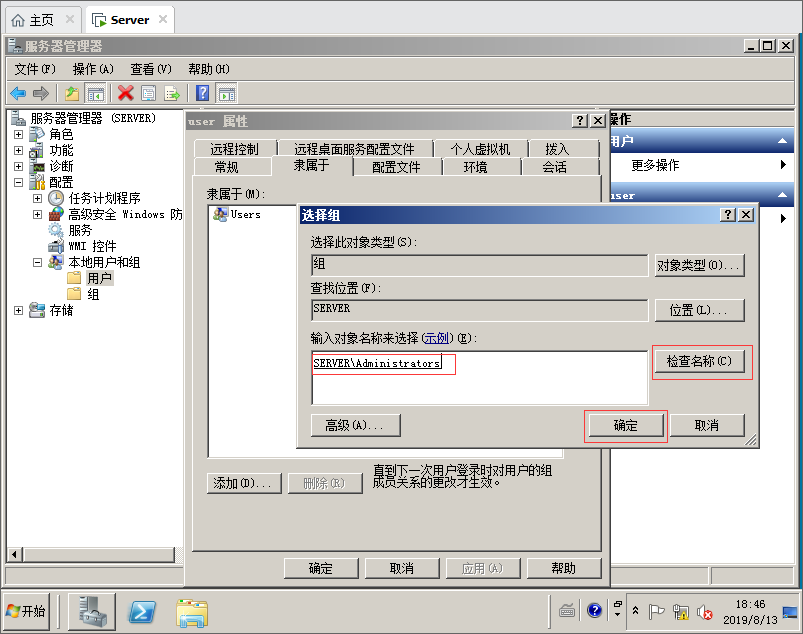
7.点击组,然后选择administrator鼠标右键添加到组,这样也是可以添加管理员权限,效果一样。
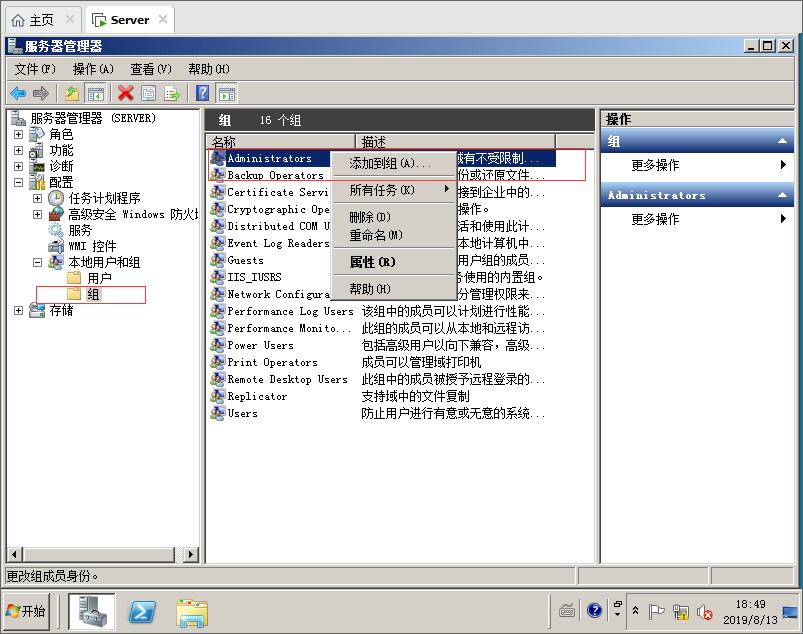
8.打开之后,可以打开user用户已经属于administrator组了,然后再添加一个CREATOR GROUP这个组,点击确定按钮。
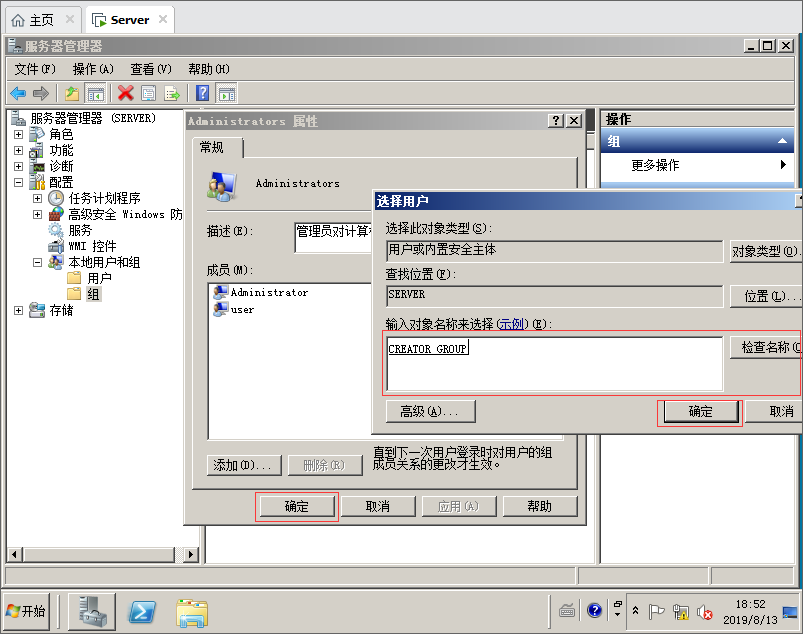
9.使用命令行创建一个suer1用户,密码为123abCD,使用net user命令就可以创建新用户了,创建之后鼠标刷新一下就显示出来了suer1用户。
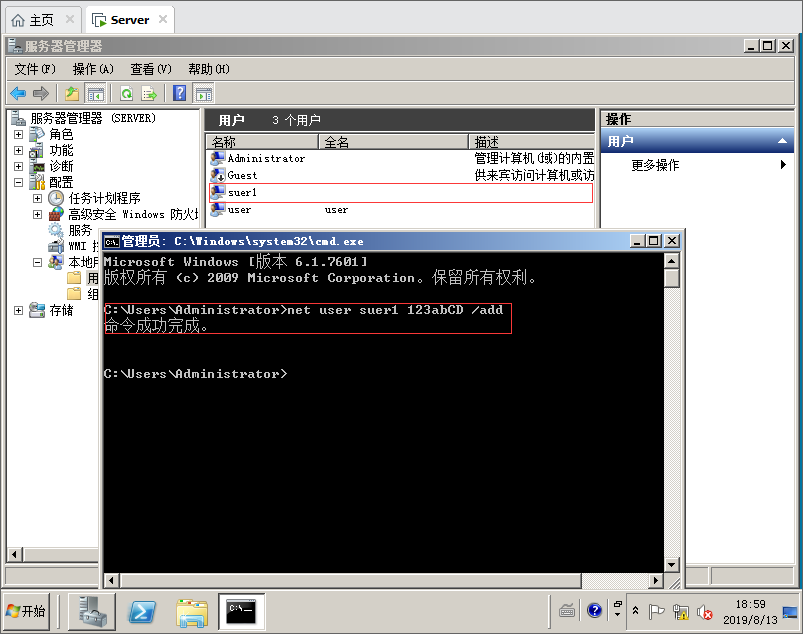
10.创建好用户之后,点击开始菜单,选择切换用户。
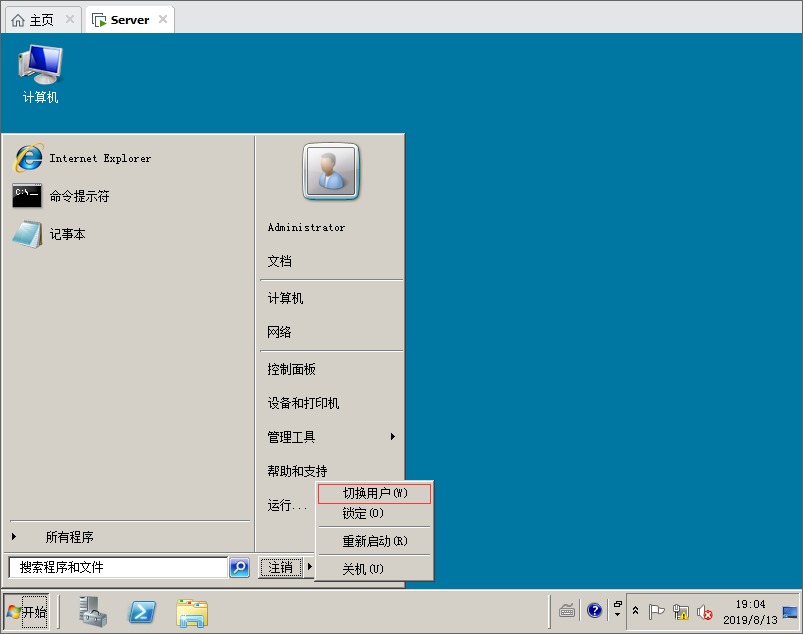
11.点击切换用户之后,默认电脑上面有多少个本地用户都会显示出来,选择suer1这个用户,输入密码进行登入。
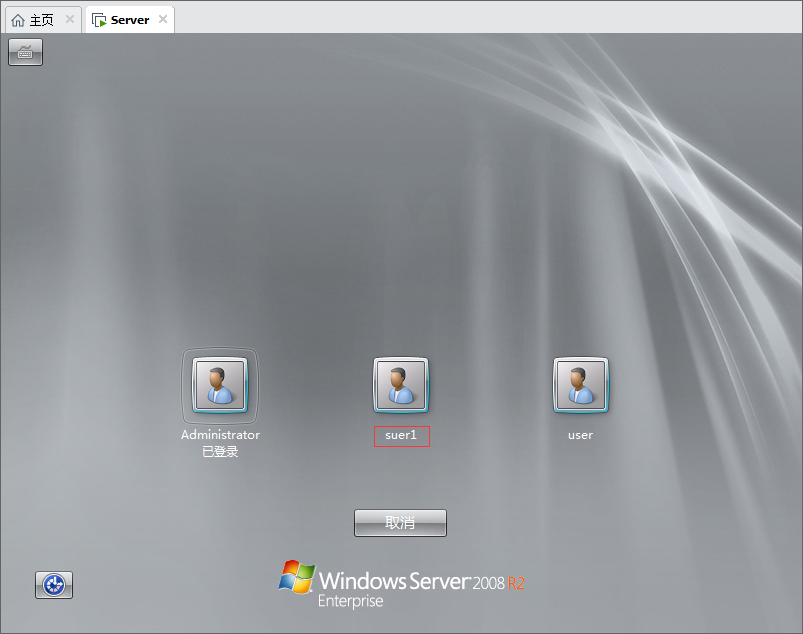
12.使用suer1这个用户登入系统之后,想把C盘根目录下面的一个文件夹删除,提示没有权限,因为suer1是普通用户,没有添加到管理员组。

13.点击删除按钮,弹出一个密码授权框,如果不知道管理员密码是不能删除。
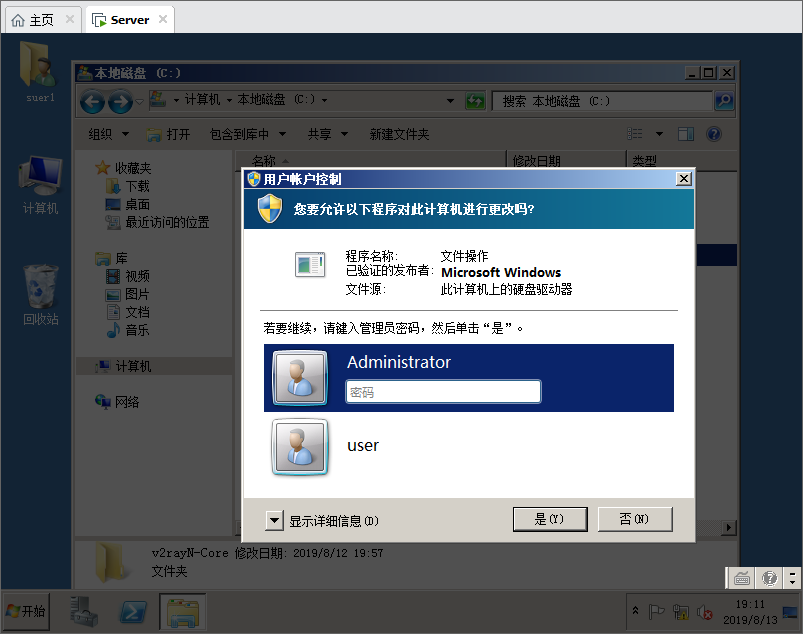
14.使用suer1这个用户在C盘根目录下面创建了一个suer1文件夹,里面创建了一个文件夹跟一个文本文件,现在选择删除提示是否要删除这两个文件,普通用户只能在自己创建的文件夹里面创建文件,修改文件以及删除文件。
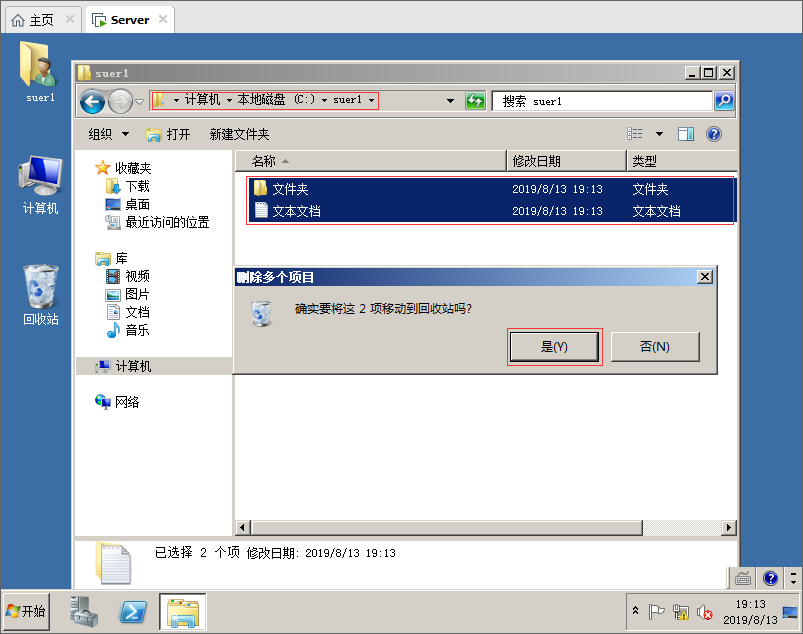
15.现在suer1这个普通用户想打开计算机属性,提示需要授权才能访问,这就是普通用户跟管理员用户的区别。
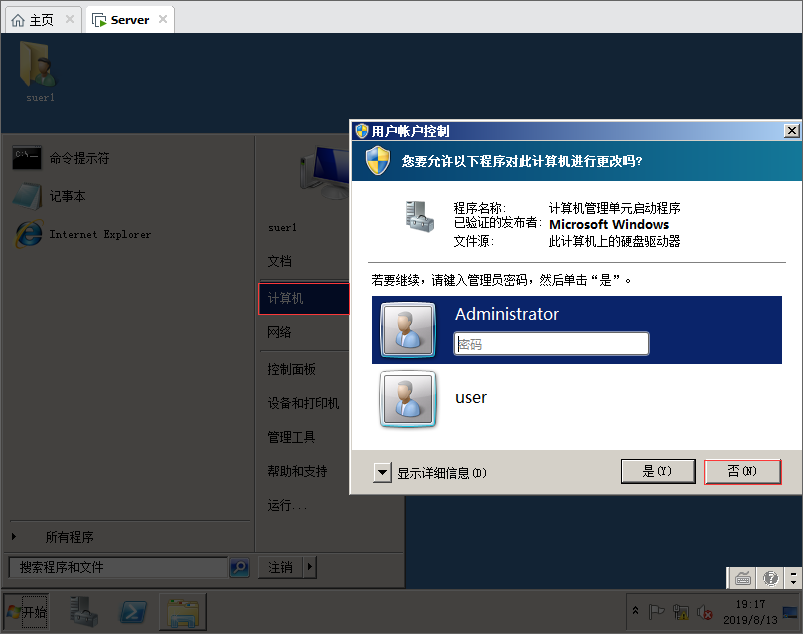
16.默认创建一个用户,他的配置文件都会保存在C盘用户文件夹里面,包括桌面上文件,桌面背景,桌面上图标,IE设置,数字证书,我的文档,存储网络密码。
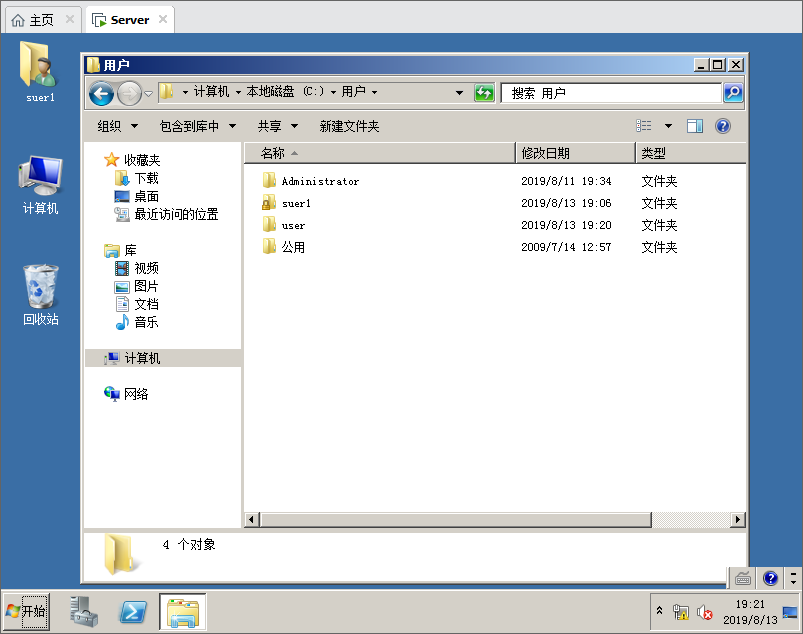
17.公用文件夹,从字面意思理解就是公用的文件夹,在这里面保存的东西所有用户都可以看到。

18.在桌面这个文件夹里面创建一个共享文件夹,所有用户登入到这台电脑桌面都会显示一个共享文件夹。
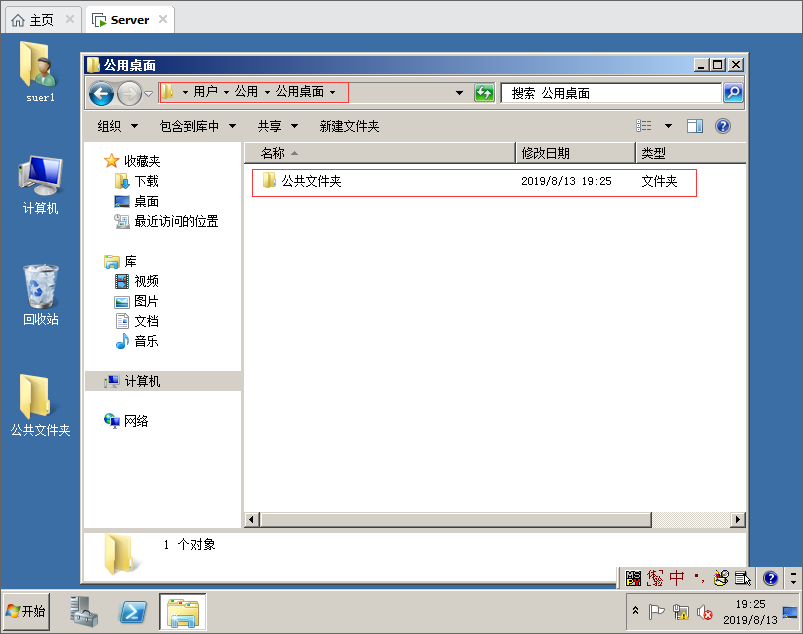
19.现在切换用户,使用user登入之后,桌面默认就有一个共享文件夹。

20.在C盘用户文件夹里面有一个Default用户,默认创建一个新用户都是从这个文件夹里面复制的,如果想影响所有用户,在Desktop这个桌面文件夹里面新建一些文档,或者资料,下次再创建新用户的时候会自动把里面的资料复制一份到新的用户环境。
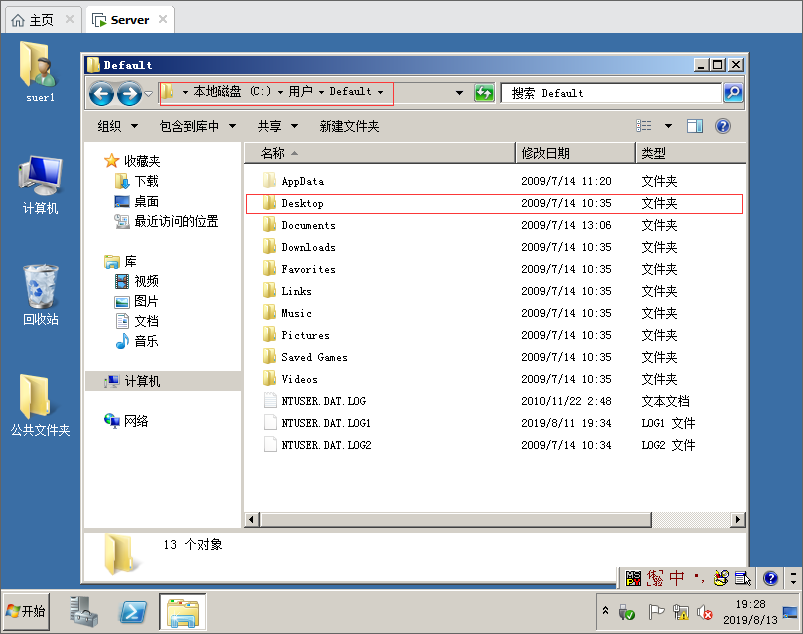
21.打开控制面板,找到用户账号 点击用户账号,可以也可以修改密码,删除密码以及更改用户头像。

22.点击更改密码,先输入旧密码,然后输入两次新密码,点击更改密码。
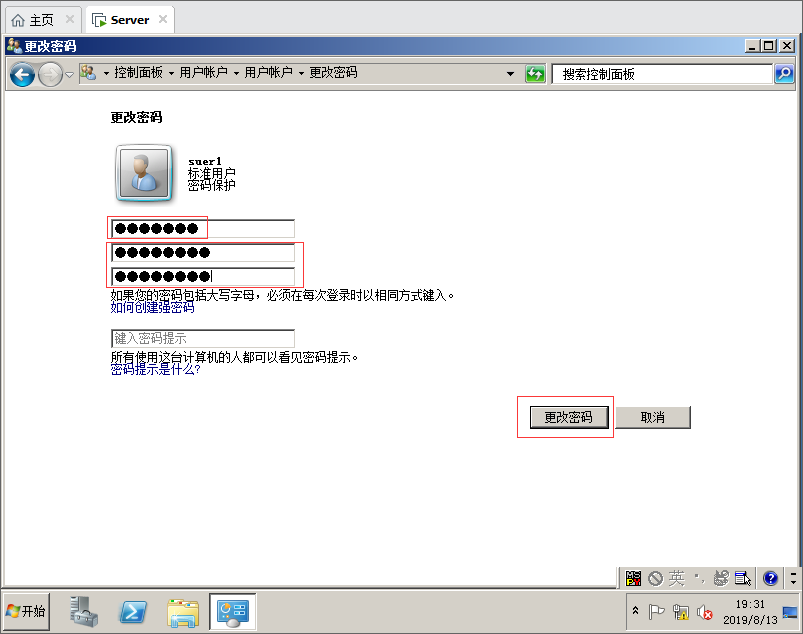
23.创建密码重设盘,先把U盘插入到电脑,这里我的U盘为E盘大小是64G,然后点击创建密码重设盘按钮

24.点击创建密码重设盘然后,点击下一步。

25.这里会自动检测到U盘,如果有多个U盘可以手动选择,然后下一步。
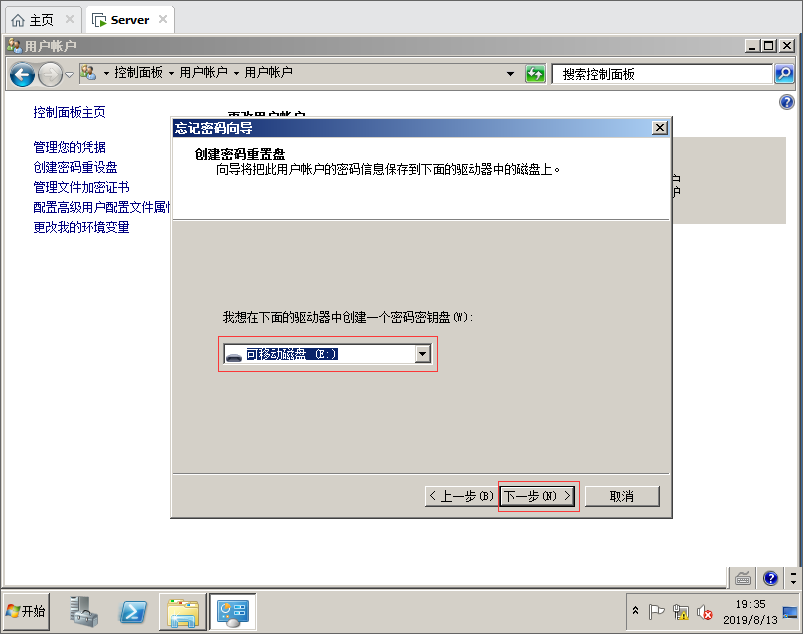
26.输入当前的密码,现在的密码你当然记得,如果更改了密码,或者时间过得太久了,密码不记得了可以使用。
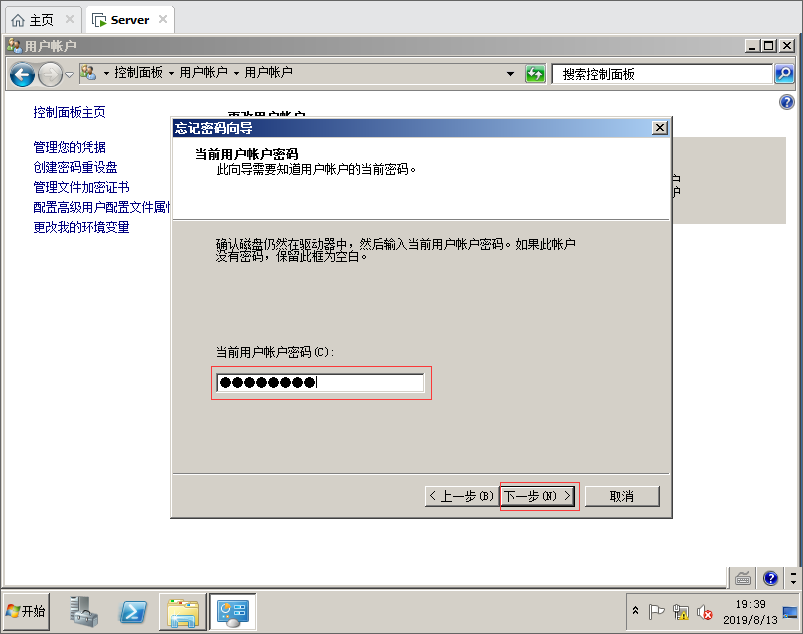
27.等待完成,然后下一步。

28.现在密码重设盘已经创建好了,点击完成。
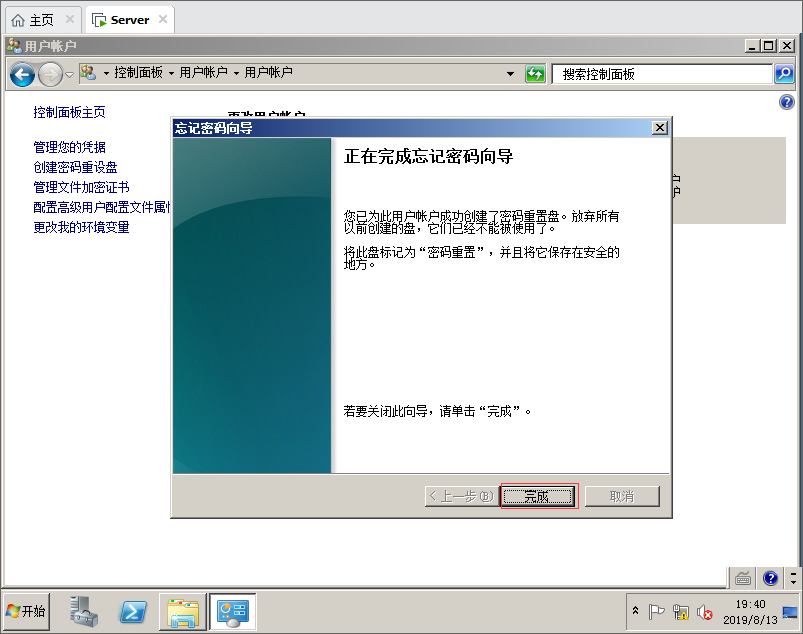
29.打开计算机,选择我的U盘里面有一个userkey.psw文件,如果有多台电脑或者服务器可以命名为userkey1.psw这样存储,就不会把原来的覆盖掉。
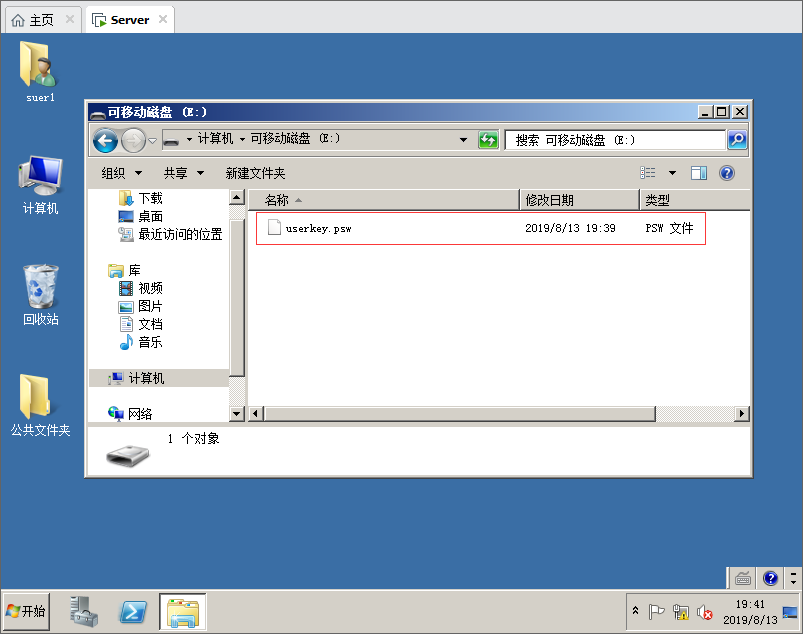
30.现在suer1这个用户,把密码忘记了并且电脑里面有很重要的资料,不能重装系统,就可以使用之前创建的密码重设盘进行修改密码,插入U盘然后点击重设密码按钮。
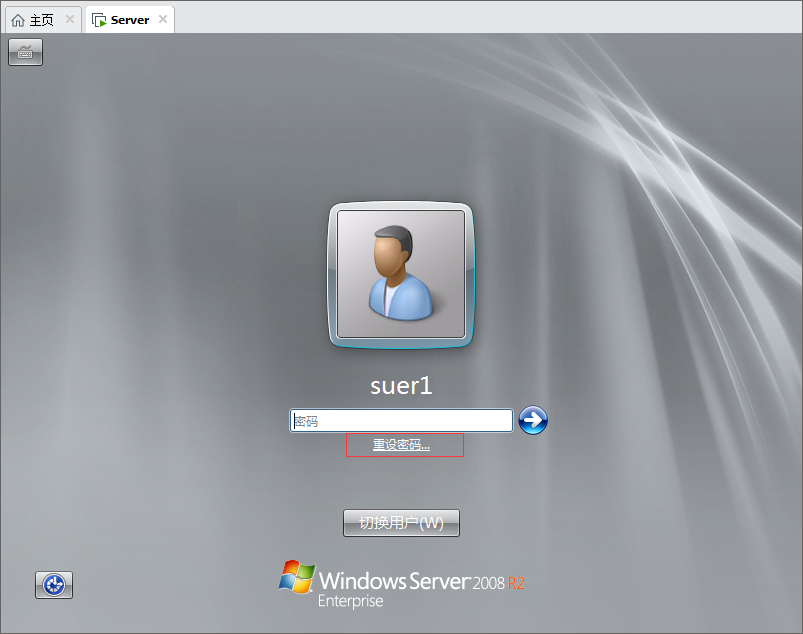
31.点击下一步,系统会自己检测U盘。
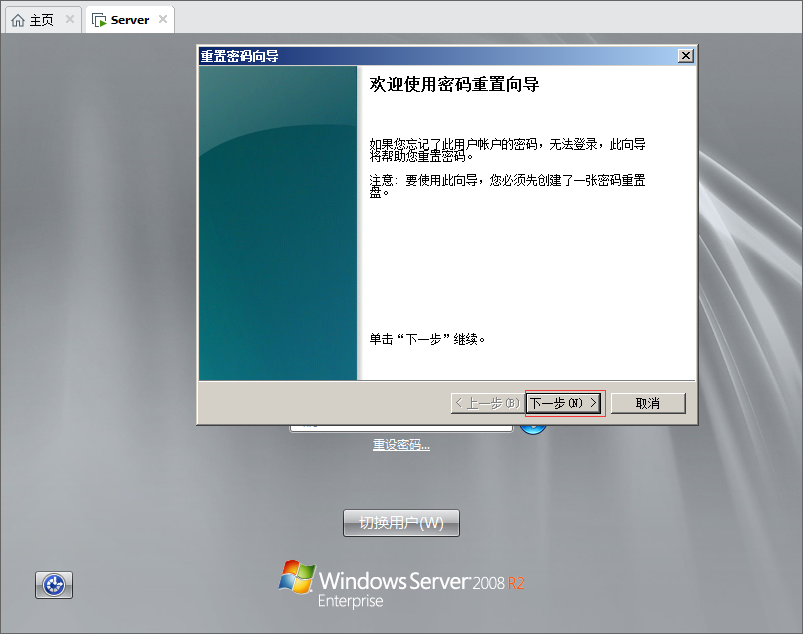
32.如果有多个U盘,选择U盘里面有userkey.psw文件的这个U盘,也可以把这个文件备份到其他U盘,只要有这个密码重设的文件就能修改密码。

33.现在直接输入新密码,然后下一步就可以了。
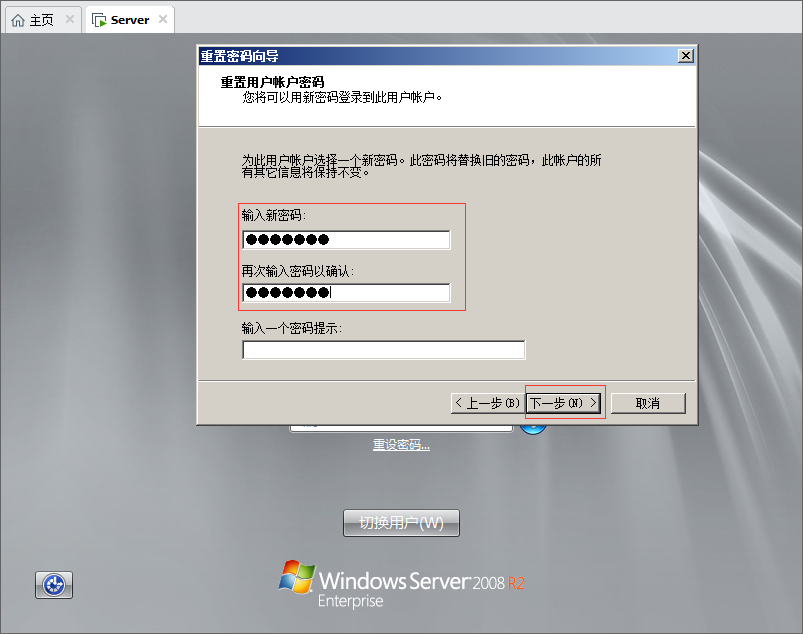
34.修改完成之后,点击完成,使用刚刚修改的密码登入系统。
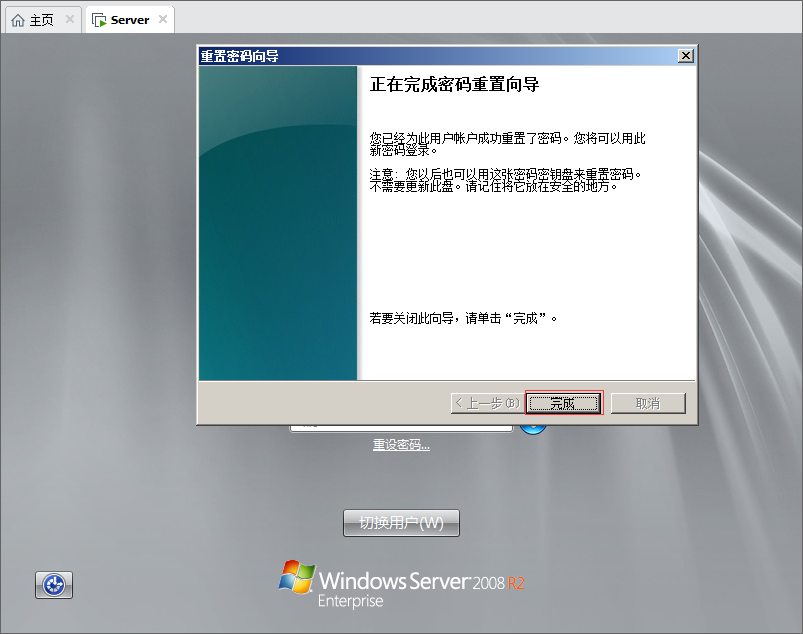
35.输入刚刚修改的密码,然后就能登入系统了,这就是密码重设盘的作用,非常方便。
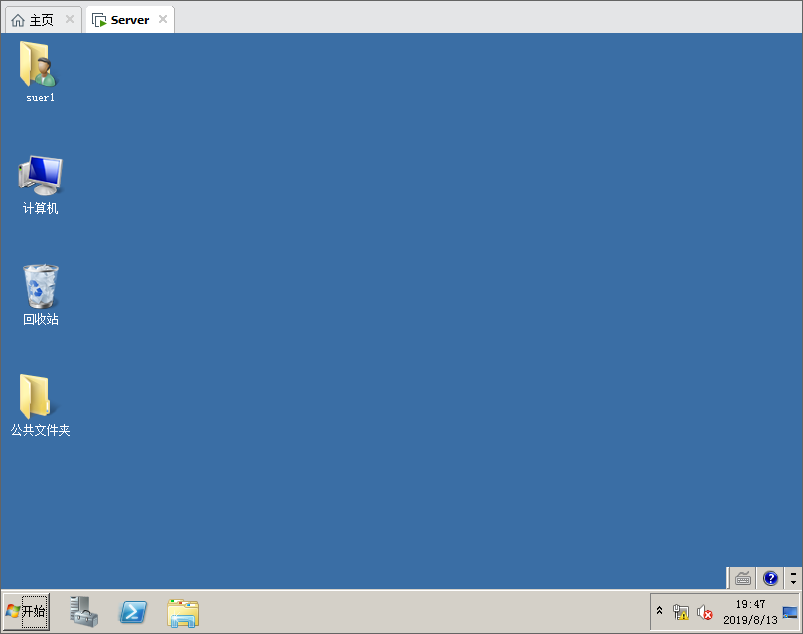
36.打开服务器管理器,点击组 内置的组 代表的是对系统的访问权限 SID 用户登录计算机构造了用户令牌 注销时释放令牌 用户的SID 所属组的SID、现在Remote Deskop User这个远程管理组里面没有ser1这个用户,如果这个用户想远程登入Windows Server提示没有权限。

37.这里输入127.0.0.1代表的是本地计算机,输入完点击连接提示远程桌面没有打开,下面在系统里面进行设置一下。
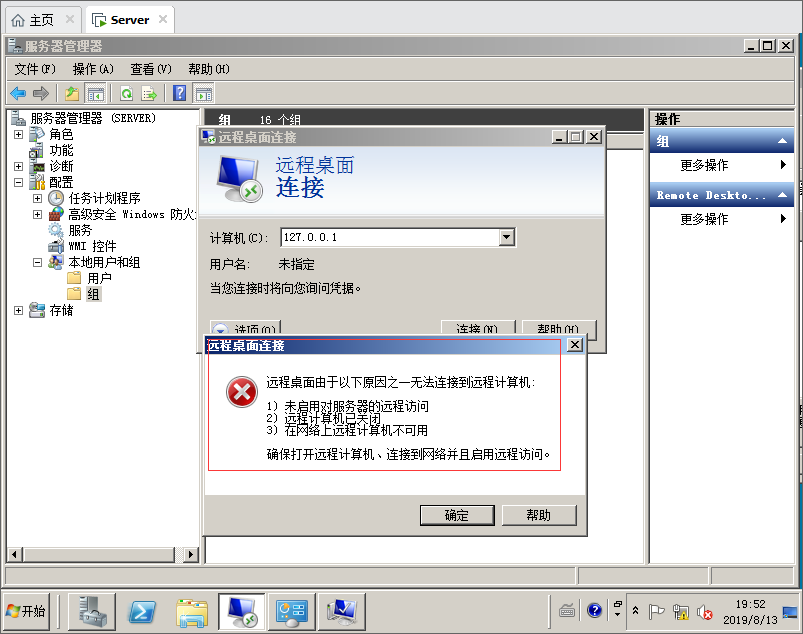
38.鼠标点击计算机右键打开属性,然后点击远程设置,打开之后选择允许任意版本远程桌面的计算机连接,然后确定。
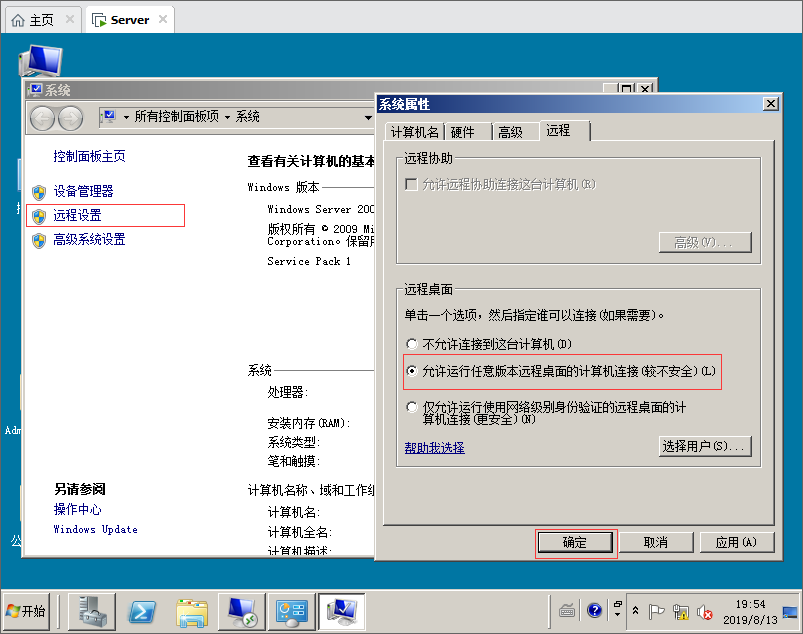
39.现在远程桌面已打开,使用suer1用户远程登入,提示连接被拒绝,没有授权此用户,点击确定。
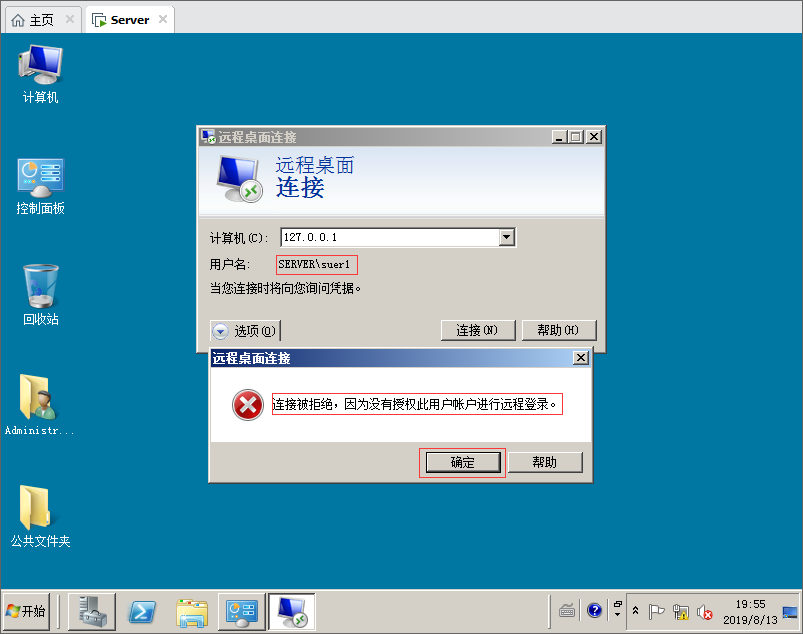
40.打开服务器管理器,选择本地用户和组,点击组,找到Remote Desktop User这个组,然后把suer1用户添加进去,点击确定。
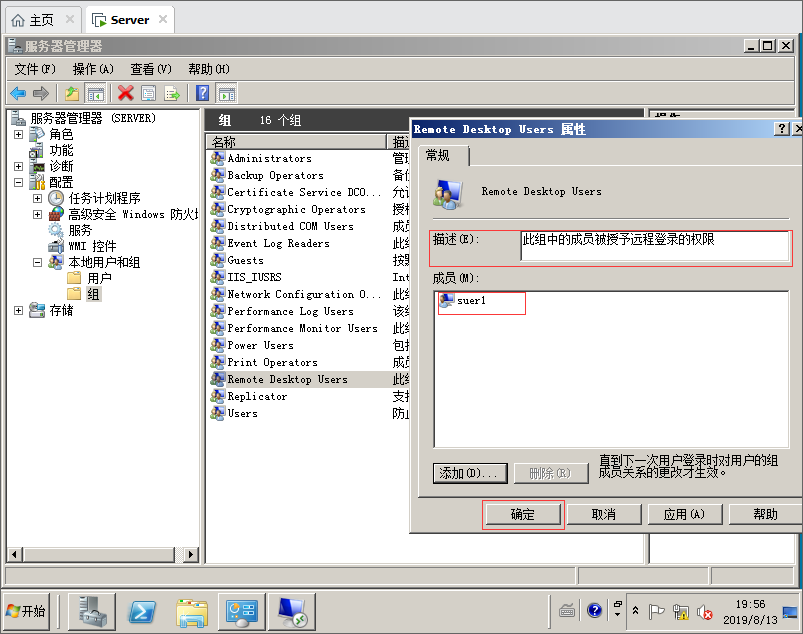
41.现在使用suer1这个用户远程登入,这里点击是。

42.添加授权之后suer1这个用户已经登入到Windows Server操作系统。
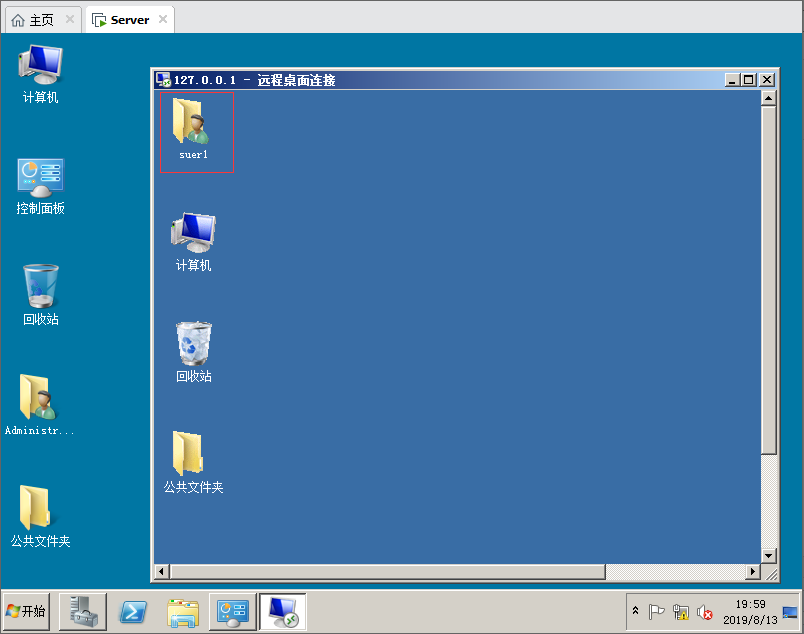
管理Windows Server 2008本地用户和组的更多相关文章
- windows server 2012 本地用户和组
- Windows Server 2008 R2域控组策略设置禁用USB
问题: Windows Server 2008 R2域控服务器如何禁用客户端使用USB移动存储(客户端操作系统需要 Windows Vista以上的操作系统,XP以下的操作系统不能禁用USB移动存储) ...
- Windows server 2008普通用户不能远程登录问题
1.查登录权限 如果文件服务器没有为用户授权,那么用户自然就不能远程登录服务器系统了,为此笔者决定先仔细检查一下文件服务器系统是否为自己使用的登录账号,授予了远程登录权限.在进行这种检查时,笔者先是在 ...
- Windows Server 2008 R2组策略设置计算机配置和用户配置
一.认识Windows Server 2008 R2域控组策略管理 1.域控服务器zhuyu.com的组策略管理默认会读取AD用户和计算机目录下创建的OU容器(组织单元), 在对应的OU容器创建对应的 ...
- Windows Server 2008组策略安全实践(同样适用于域控制)
Windows Server 2008系统的安全功能非法强大,而它的强大之处不仅仅是新增加了一些安全功能,而且还表现在一些不起眼的传统功能上.对Windows Server 2008系统的组策略功能进 ...
- Windows Server 2008驱动安装全攻略
安装设备驱动程序原本是一件非常简单的事情,很多驱动程序在安装的时候我们只要不停单击“下一步”按钮,就能让驱动程序顺利地在对应计算机系统“落户”;不过,当身边的计算机系统升级为Windows Serve ...
- Windows Server 2008配置系统安全策略
下面学习Windows Server 2008配置系统安全策略 在工作组中的计算机本地安全策略有 用户策略,密码策略,密码过期默认42天 服务账户设置成永不过期,帐户锁定策略,本地策略,审核策略,计算 ...
- Windows Server 2008 用户管理
默认用户和组 默认用户 默认只有来宾用户(Guest)和管理员(Administrator) 默认组 创建账户 图形界面创建用户 创建用户选项解析 对于公司新员工,分配给他的电脑,应该让其有一定的自主 ...
- Windows Server 2008 R2入门之用户管理
一.用户账户概述: ”用户”是计算机的使用者在计算机系统中的身份映射,不同的用户身份拥有不同的权限,每个用户包含一个名称和一个密码: 在Windows中,每个用户帐户有一个唯一的安全标识符(Secur ...
随机推荐
- 20140115-SqlHelper为什么是静态的
为什么SqlHelper(或工具类)是静态的? 静态构造函数仅调用一次(即只是在程序生命周期中实例一次),在程序驻留的应用程序域的生存期内,静态类一直保留在内存中 这样可以减少每次使用的实例过程,就是 ...
- 【DFS练习】Pku1950 Dessert-C++
这道题和这道题很类似. 这里还是说一下坑点,因为前一道题'等式'的加数只有9个,但是这道题目最大到了15,所以在选择不加符号的时候需要判断是用100去乘还是用10去乘就可以了. 基本代码稍微把相关的9 ...
- 「PowerBI相关」一款极其优秀的DAX建模工具Tabular Editor
做Excel插件开发的时间久了,大部分人的印象是笔者是做软件开发,谈不上软件,也是插件开发级别. 但笔者更希望大家记住的身份是做BI开发,特别是企业级的BI. 故也借着Excel催化剂这个平台,输送一 ...
- vue2.0 富文本组件(基于wangeditor)
1. 本组件基于 wangeditor http://www.wangeditor.com/ 如有侵权 请告知, 2. 效果图 3. 依赖安装 package.json 中 devDependenci ...
- [PTA] 数据结构与算法题目集 6-12 二叉搜索树的操作集
唯一比较需要思考的删除操作: 被删除节点有三种情况: 1.叶节点,直接删除 2.只有一个子节点,将子节点替换为该节点,删除该节点. 3.有两个子节点,从右分支中找到最小节点,将其值赋给被删除节点的位置 ...
- Web服务器怎么解析URL
问:Web服务器是如何将浏览器中输入的地址"http://localhost:8080/SimpleServlet/First" 答:以Java 为例(各种语言都是类似的) 1)地 ...
- Python基础之用户交互、流程控制、循环语句
python的简洁性真的令人叹为观止,没有JAVA那种输入还要导个包,不学不知道,一学吓一跳啊! 我在学这些基础的时候,会把python和java.c做对比,这样更好的理解记忆! 用户交互(输入) i ...
- PowerBI Desktop中如何能实现点击按钮跳转到相应报表页
我看到过一个报表首页,它将其他报表业存为一种类似URL的方式,按住Ctrl点击鼠标右键即可跳到相应的报表业. 当时我理解成了是“分页报表”的功能实现的,弄明白后发现是由按钮+书签的方式是实现的. 实现 ...
- HTML页面中的布局问题
在做网站中,给整个大的框架宽度设置为100%,然后设置body的最小宽度是网站的内容部分的宽度.网站内容的宽度是固定的.
- HTTP,TCP,IP详解
互联网协议包含了上百种协议标准,但是最重要的两个协议是TCP和IP协议,所以,大家把互联网的协议简称TCP/IP协议. 通信的时候,双方必须知道对方的标识,好比发邮件必须知道对方的邮件地址.互联网上每 ...
